ДЕНЬ 04
Про фильтры
Вчера мы научились обращаться с датами и убедились, насколько цвет влиятельный инструмент в визуализации данных.
СЕГОДНЯ
Ну вот, наконец-то использование фильтров! Для чего они? Где происходит обработка фильтров? Почему это имеет значение? Фильтры для Измерений, Метрик, Дат. Быстрые фильтры и их форматирование. Посмотрим на лучшие практики использования фильтров.
СЕГОДНЯ
Ну вот, наконец-то использование фильтров! Для чего они? Где происходит обработка фильтров? Почему это имеет значение? Фильтры для Измерений, Метрик, Дат. Быстрые фильтры и их форматирование. Посмотрим на лучшие практики использования фильтров.

... ЧТОБЫ СФОКУСИРОВАТЬ НА ГЛАВНОМ
Фильтрация данных — это быстрый и простой способ найти подмножество данных и работать с ними в определенном диапазоне. В отфильтрованных данных отображаются только строки, соответствующие заданным условиям, а ненужные строки исключаются.
Использование фильтров сужает количество данных для отображения и это необходимо для концентрации только на самом главном.
Использование фильтров сужает количество данных для отображения и это необходимо для концентрации только на самом главном.
РАЗБИРАЕМСЯ
В том, как фильтровать данные и оставлять самое необходимое
Фильтры
При помощи фильтров выбирается нужный срез данных. Отсекается ненужное, концентрируется внимание. Фильтры упрощают работу с данными.
Фильтры в Tableau находятся на полке Filters. Поля добавляются туда, как и на другие области рабочего экрана.
Затем задаются условия для фильтрации. Условия могут быть как простыми, так и составными. Могут даже включать в себя вычисления и логические проверки.
Как работать с фильтрами на листе Tableau
С помощью панели Filters
Из панели Data переносим поле, по которому надо отфильтровать данные, в панель Filters. Исключаем Technology.
Быстрые фильтры
Если нужно, чтобы конечный пользователь мог самостоятельно управлять фильтрацией данных на визуализации, можно задействовать быстрые фильтры.
Это делается так. Наводим на интересующее поле на панели Data и правой кнопкой мыши выбираем Show Filter. Панель-контроллер появится на визуализации. Кстати, поле, по которому осуществляется фильтрация, не обязательно должно присутствовать на визуализации.
А еще когда на визуализацию добавляется быстрый фильтр, это поле автоматически появляется и на панели Filters.
Это делается так. Наводим на интересующее поле на панели Data и правой кнопкой мыши выбираем Show Filter. Панель-контроллер появится на визуализации. Кстати, поле, по которому осуществляется фильтрация, не обязательно должно присутствовать на визуализации.
А еще когда на визуализацию добавляется быстрый фильтр, это поле автоматически появляется и на панели Filters.
Фильтры, которые задаются через визуализацию
На визуализации можно выбрать метку или группу меток, навести на них и дождаться, пока в окне подсказок (tooltip) не появятся командные кнопки Keep Only и Exclude. Эти же кнопки можно увидеть, если нажать на заголовок (Header) правой кнопкой мыши.
Если наша визуализация — таблица, то с помощью двойного клика по заголовку визуализация также отфильтруется.
Точно так же можно отфильтровать значения на визуализации с помощью легенды (нажать правой кнопкой мыши и там же командные кнопки).
Чтобы отменить фильтрацию, нужно убрать поле из панели Filters.
Виды фильтров
Какие бывают и в чем особенности
Алгоритм фильтрации в Tableau простой: указываем условие для выборки значений или выбираем конкретные значения из общего списка.
В зависимости от типов полей, можно выделить:
В зависимости от типов полей, можно выделить:
- фильтры для дискретных категорий;
- фильтры для количественных данных;
- фильтры для дат.
Фильтры для дискретных категорий
Добавляем дискретное поле в полку Filters. Выбираем нужные значения из списка. По умолчанию, выбранные значения оставляют на визуализации, а все невыбранные — исключаются. Но можно сделать наоборот и поставить галочку Exclude. Тогда, все, что выбрано в фильтре, будет исключено. Exclude полезен, если неподходящих значений гораздо меньше подходящих. Их проще отметить в списке. Но если уникальных значений Exclude много, это может тормозить работу визуализации (более подробно о производительности дашбордов — позже).
Переключаясь по вкладкам, можно задавать условия для выборки значения, выбирать Топ лучших или худших.
Все добавленные ограничения будут действовать одновременно.
На первой вкладке видны все условия, которые вы применили.
Все добавленные ограничения будут действовать одновременно.
На первой вкладке видны все условия, которые вы применили.
СОВЕТ
При большом количестве значений пользуйтесь поисковой строкой для выбора нужных значений.
Фильтр для количественных данных
При добавлении непрерывного поля в фильтры Tableau предлагает выбрать его агрегацию и диапазон фильтруемых значений. При этом можно задать только верхнюю или только нижнюю границу.
Больше о фильтрах для количественных данных
Онлайн справка Tableau
Онлайн справка Tableau
СОВЕТ
На четвертой вкладке Special вы можете выбрать опцию для показа только Non-Null Values. Это исключит строчки без данных — Null-значения.
Фильтр для дат
Добавляем поле типа «дата» в фильтры. Можно выбрать один из нескольких вариантов фильтрации: по относительной дате (Relative Date Filter), по диапазону дат (Range of Dates Filter), по дискретным значениям даты.
Фильтрация по диапазону дат (Range Date Filter) имеет те же возможности и тот же интерфейс, как в случае фильтра на количественные данные, а фильтрация по дискретным значениям даты — как в случае фильтра на дискретные данные.
Фильтр по относительной дате — одна из самых удобных фишек Tableau. Выбирайте, сколько последних дней/недель/месяцев (часов) относительно выбранной даты вы хотите оставлять в данных. Например, график должен всегда показывать 9 последних дней относительно сегодняшнего дня. Relative Date фильтр привязывается к текущей дате, и вы каждый день будете видеть выбранный диапазон дат относительно текущего дня.
Больше о фильтрах для дат
Онлайн справка Tableau
Онлайн справка Tableau
Порядок применения фильтров
Tableau — многоуровневый продукт, и на каждом уровне что-то происходит. Фильтры применяются последовательно друг за другом в следующем порядке, от первого к последнему.
Фильтр на экстракт
Фильтр на экстракт позволяет получить некоторый срез на источнике данных. Устанавливается при создании экстракта. Экстракты доступны только в Tableau Desktop.
Фильтр на источник данных
Фильтр источника данных позволяет исключить из работы часть данных на уровне подключения. Например, исключить из таблицы определенные строки — ненужный временной интервал или ненужные категории. При создании экстракта отфильтрованные на этом уровне данные не загружаются для дальнейшей работы, что ускоряет дашборд.
Контекстный фильтр
Обязательно дискретный. Его используют первым после фильтров источника. Употребив контекстный фильтр, получаем датасет, к которому применяем уже все остальные фильтры. Если таблица выйдет небольшой, это ускоряет быстродействие.
Контекстный фильтр выделяется серым цветом на полке фильтров.
Контекстный фильтр выделяется серым цветом на полке фильтров.
Область применения фильтров
Вы можете задавать поведение каждого фильтра в отдельности и область их применения: указывать, на какие листы должен распространяться фильтр. Фильтры называются глобальными, когда они влияют на все рабочие листы в книжке.
Области применения фильтров:
Области применения фильтров:
- к текущему листу;
- к выбранным вручную листам;
- ко всем листам на этом источнике;
- ко всем листам на связанном источнике (Data Blending).
ПРАКТИКУЕМСЯ
Добежали мы до фильтров... Без них любой график в Tableau не сильно отличается от аналогичного в Powerpoint.
Как мы уже знаем, фильтры применяются к Dimensions и Measures, могут быть адаптированы и отредактированы.
Как мы уже знаем, фильтры применяются к Dimensions и Measures, могут быть адаптированы и отредактированы.
О датасете
Датасет cодержит данные о фильмах, их рейтинге и средней оценке и главном актерском составе.
Задание
- Сколько актеров в датасете снимались в фильме «Молчание ягнят» (The silence of the lambs)?
- Сколько актеров снялись в фильмах, вышедших во время Первой мировой войны (28.07.1914 — 11.11.1918)?
- Какие фильмы, снятые в 2010 году или в 2020 году, имеют рейтинг не менее 8,5?
- В каких фильмах приняли участие не менее 60 актеров?
- Используя рейтинг постройте Топ-5 фильмов, снятых за последние 10 лет.
Скачать задание в виде книжки Tableau
Решение задания предыдущего дня
ВДОХНОВЕНИЕ
Полезные ссылки по теме
Продолжаем знакомить с лучшими ресурсами по изучению Tableau, а также собираем материалы, чтобы помочь взглянуть на визуализацию данных с разных сторон.
Блог Dueling Data
Adam McCann из Deloitte делится примерами работ и проектов
Jackson Two
Неплохие решения по IronVizам
TableauFit
Очень яркий блог Bridget Winds Cogley. Отличные идеи.
Видео
Сегодня Мэтт Каттс попробует вдохновить нас своим примером. Он убеждает пробовать делать что-то новое в течение 30 дней, и новый навык станет вашей привычкой. Как, наверное, и использование фильтров в Tableau... Хотя кто-то, может, предпочтет сеты, но об этом в другой день.
Попробуйте новое в течение 30 дней
... как растить новые навыки
МАТЕРИАЛЫ
Книги
Пробежать мимо больших данных никак не получится. Для вас книга — попытка объяснить новичкам сложные вещи простыми словами.
Примеры того, куда можно забежать и не потеряться в Tableau
Блог Стива Векслера — одного из авторов Большой Книги Дашбордов
Итоги этапа
Научились одному из ключевых навыков работе с информационным потоком — фильтрации. Искусство это нужно развивать, поэтому попробуем закрепить его серией практических заданий. Как только фильтры войдут в привычку, большие данные будут будут пугать немножко меньше.
Осмысливаем день и готовимся к вспоминанию всевозможных арифметических операций — мы подбираемся все ближе к теме Пользовательские вычисления.
До завтра. Виз-виз ура!
Осмысливаем день и готовимся к вспоминанию всевозможных арифметических операций — мы подбираемся все ближе к теме Пользовательские вычисления.
До завтра. Виз-виз ура!
Бежим Марафон в команде!
С менторством и в компании единомышленников.
Нажимая кнопку, вы соглашаетесь на обработку персональных данных. Мы используем их, чтобы оставаться на связи. Подробнее здесь.
